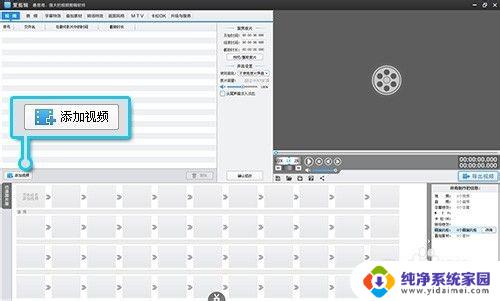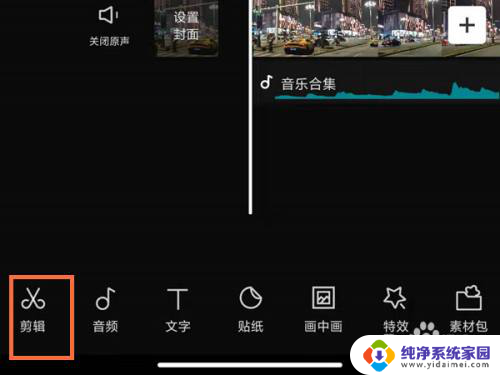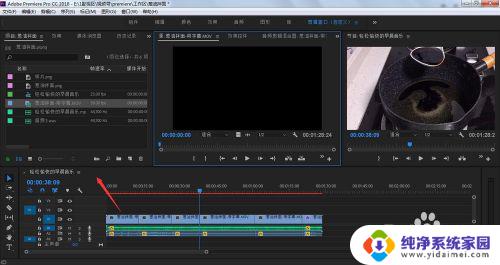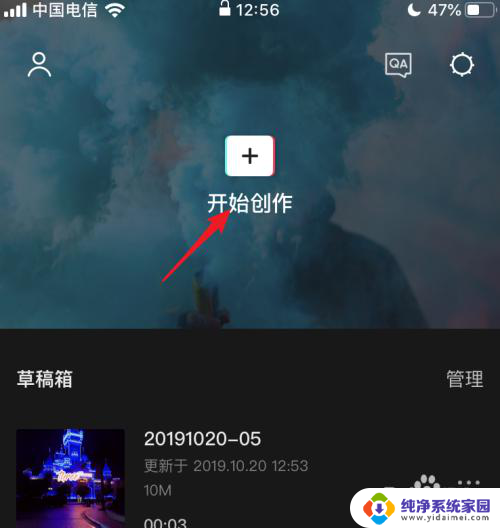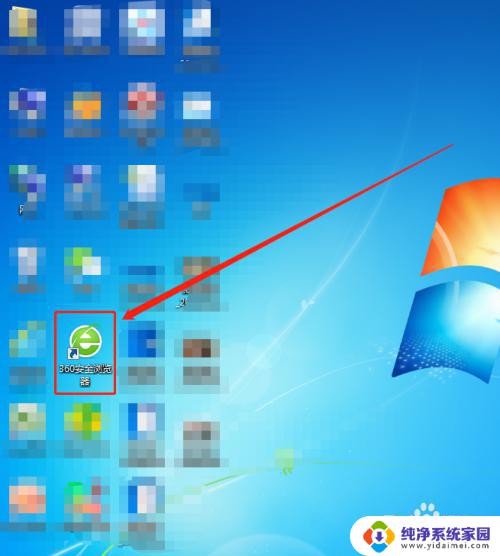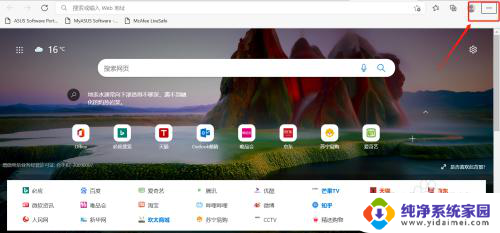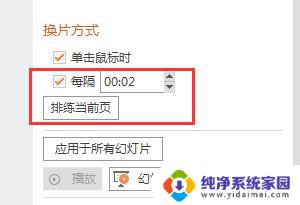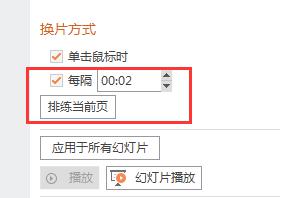怎么把视频变慢播放 pr放慢视频速度的快捷键设置方法
更新时间:2024-01-20 08:40:53作者:yang
如今视频已经成为我们生活中不可或缺的一部分,有时候我们可能会希望将视频的播放速度变慢,以更好地观察细节或者更好地理解视频内容。如何实现这一目标呢?通过设置快捷键,我们可以轻松地将视频的播放速度放慢,让我们更好地掌握视频内容。下面就让我们来了解一下如何设置这些快捷键,让我们能够自由地控制视频的播放速度吧。
方法如下:
1、打开pr,将要编辑的视频在“项目面板”空白处双击导入;
拖拽视频到v1轨道
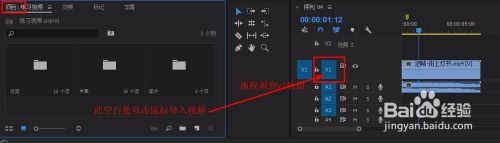
2、选中视频,利用“剃刀工具(C)”或快捷方式 ctrl+k 对要放慢的部分进行裁切
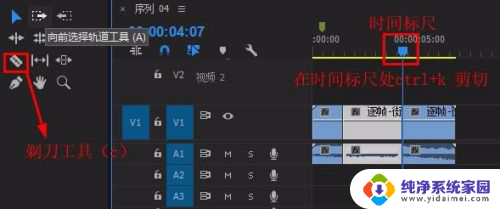
3、选中要放慢的视频部分,右击鼠标选择“速度/持续时间”(ctrl+R)
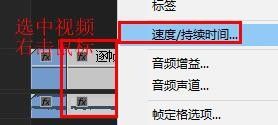
4、更改“速度”数值为50%或其他(大于100%加速,小于100%减速)
注:若想不同时放慢音频文件,可在更改速度前选中视频,右击鼠标,选择“取消链接”即可
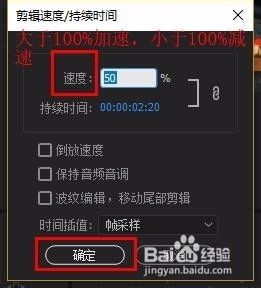
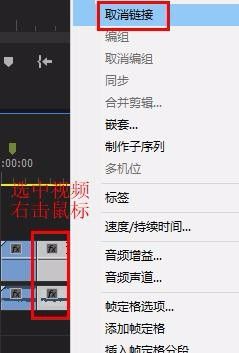
以上是如何减慢视频播放速度的所有内容,如果您遇到相同的问题,可以参考本文中介绍的步骤进行修复,希望对大家有所帮助。